Методи за свързване на принтера чрез локална мрежа

- 4214
- 227
- Sheldon Heller
Офис институциите често имат няколко работни места, оборудвани с компютърно оборудване, което позволява множество производствени задачи. Принтерът за печат обаче често се инсталира само в едно копие. Следователно, трябва да използвате преносими флаш устройства, за да можете да отпечатвате различни документи. Сега има много практически идеи как да свържете принтер в локална мрежа. Фокусирайки се върху един от предложените методи, е възможно да се осигури удобна и бърза разпечатка на документи на всеки потребител, чието компютърно оборудване е свързано към печатното устройство чрез локална мрежа.

Настройване на основния компютър
За да може всеки да получи възможността да използва едно и също периферно устройство, трябва да се направят някои промени в настройките на печат.
Настройката на принтера над мрежата започва с факта, че на основния персонален компютър, към който е свързан единственият печат.
Добавяне на локално устройство
Когато има сериозна задача за свързване на устройството за печат към локалната мрежа, така че всеки потребител да получи безплатен достъп до печат, първо трябва да определите към кой PC принтер ще бъде свързан към.
Важно е да се вземе предвид, че такъв компютър трябва да има приемливи технически ресурси, за да се осигури ефективна работа и да се предотврати замразяването. След това трябва да свържете устройството към компютърната технология чрез USB. Самият компютър ще определи новото открито устройство и ще предложи да инсталирате съответните драйвери. След приключване на инсталирането на драйвери и разпечатки на пробната страница, можете да следвате допълнителни препоръки как да конфигурирате принтера през мрежата.
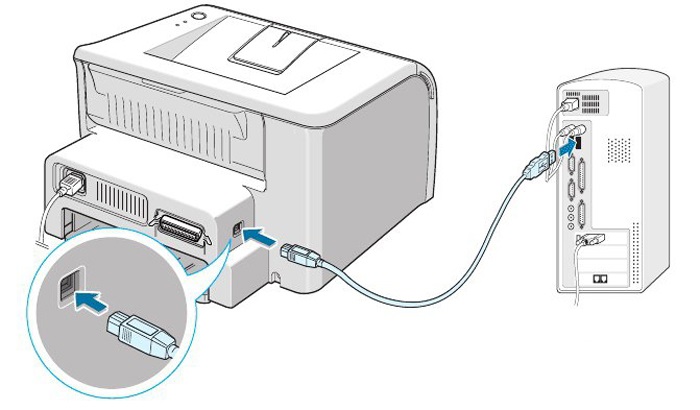
Много е важно да се позволи общ достъп до определения печат на апарата в създадената мрежа. Първоначално въведете "Контролния панел", след което преминават в раздела "Принтер и факсове". Всички открити устройства, разположени в локалната мрежа, ще бъдат показани там. Трябва да бъде посочено точно на което се планира да се осигури общ достъп.
С необходимата икона трябва да кликнете върху десния бутон на мишката и да преминете към раздела "Свойства". В диалоговия прозорец, който се отваря, трябва да изберете „достъп“. Именно там е функция, която осигурява достъпа на периферния апарат на всички останали компютри, а също така на този етап е назначено име на мрежата.
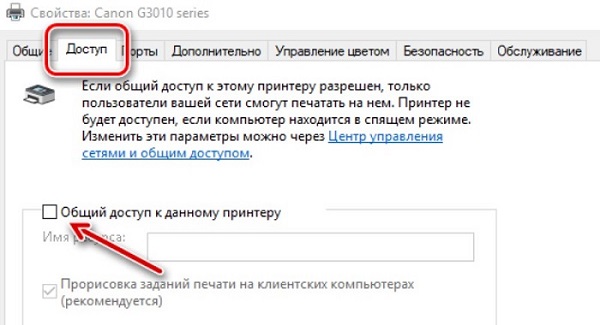
В раздела за безопасност е инсталирана резолюция за всички местни потребители. Това е настройката на принтера в локална мрежа от основния компютър, за да се завърши, но е изключително важно без грешки да конфигурирате всички останали компютри в локалното пространство.
Задаване на останалите локални компютри
Броят на компютрите, които могат да участват в локалната мрежа, не е ограничен. Всичко зависи от производствените задачи или частните интереси. Всеки компютър може да използва ресурси за печат, ако първо правилно го конфигурирате.
Мрежов печат
Важно е да запомните, че основният компютър и самият печат трябва да бъдат включени, в противен случай разпечатката ще бъде невъзможно. Именно този параметър също се обръща внимателно, когато е избран компютър, към който е свързано периферно оборудване.
За да свържете мрежовия апарат, за да направите отпечатъци, трябва да въведете "Контролния панел", да отидете на "устройства и принтери", след това на хоризонталния панел на задачите, за да намерите раздела "Добавяне". След като щракнете върху него, компютърът независимо ще започне търсенето на достъпно печатно устройство, след известно време ще се появи списък на цялото намерено периферно оборудване.
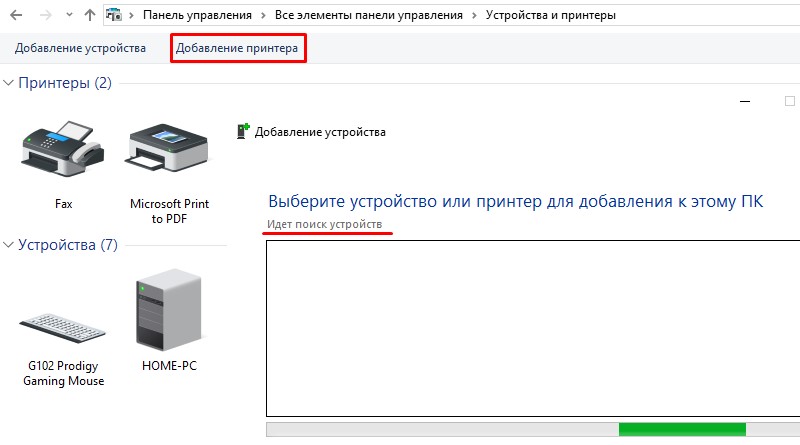
В повечето случаи ще бъде намерен един наличен принтер, въпреки че могат да бъдат намерени няколко устройства. Потребителят е длъжен да подчертае само устройството, от което се предполага, че отпечатва документи в бъдеще.
За щастие, съвременните операционни системи са подредени така, че да могат да намерят независимо необходимите драйвери, така че тук не се изисква специално участие на потребителя, с изключение на потвърждаването на желания избор на периферно оборудване. Самата операционна система ще открие драйверите, тя ще извърши инсталация, така че просто трябва да изчакате успешното завършване на процеса.
Само в изключително редки случаи може да се случи, че търсенето на шофьори ще приключи с неуспех, те просто няма да бъдат открити. Това се случва, когато няма достъп до интернет и на драйвера на твърдия диск не се запазва. В този случай потребителят трябва или да изтегли драйверите от друг компютър, който има достъп до глобалната мрежа, или да използва дисковете, които са били доставени с устройството за печат. За съжаление, няма друг изход, в противен случай просто няма да е възможно да се свърже печатното периферно оборудване.
Друг важен момент: В мрежовото оборудване трябва да се постави параметърът „устройство по подразбиране“, така че да можете незабавно да стартирате процеса на разпечатване, без да е необходимо да изберете име на мрежата в прозореца за избор на устройство.
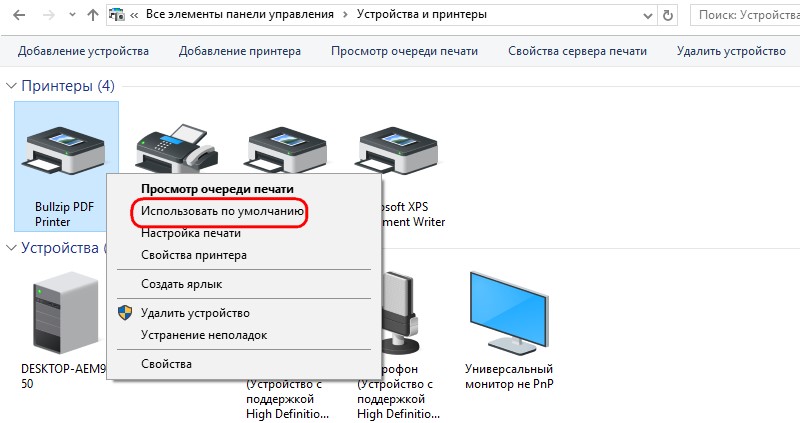
Връзка чрез IP
Работата на някои компании и офиси включва използването на доста малък брой компютри и лаптопи. Следователно тук няма проблеми да изберете конкретна машина, конфигурирана за принтера в локалната мрежа.
Но има малко различни ситуации. Например, голям брой компютри работят едновременно в офиса. И след това търсенето на правилната кола сред огромния списък е много по -трудно. Това лишава определено превъзходство на възможността за печат чрез MFP, свързано чрез локална мрежа.
В този случай има отлично решение. За да направите това, използвайте настройките чрез IP. Ще бъде достатъчно, за да знаете IP адреса, издаден от рутера.
В този случай е необходимо:
- Отворете менюто „Инсталиране на принтера“, както беше направено в предишния случай;
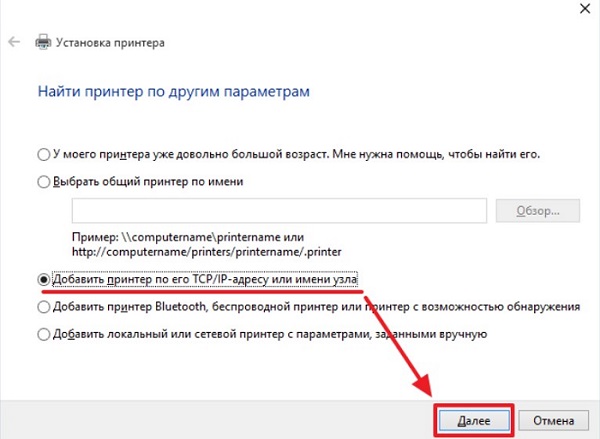
- Посочете точния адрес на компютъра и името на принтера;
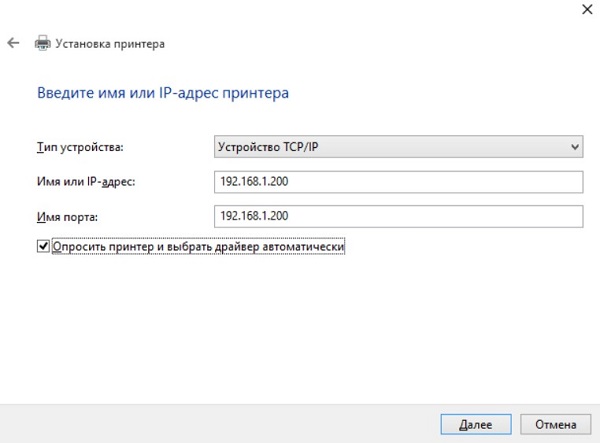
- Натиснете бутона "Next";
- Действайте според вече предписания алгоритъм.
Единствената трудност, която потребителят може да срещне по време на конфигурацията, е дефиницията на точен AI-PI адрес.
Имайте предвид, че трябва да използвате адреса на компютъра, който е физически свързан към общия принтер. За да определите IP адреса, трябва:
- Отворете „Център за управление на мрежи“;

- Кликнете върху използваната интернет връзка;
- Изчакайте отварянето на новия прозорец „Условие“;
- Кликнете върху бутона "Информация" в секцията "Connection";

- В следващия прозорец ще се покаже цялата необходима информация;
- Копирайте или напишете някъде номера от адреса на реда IPv4.

Остава да завърши процеса, който вече е познат от предишното ръководство и да отпечата тестов лист.
Чрез сървъра за печат
Все повече и повече модели на офис многофункционални устройства, в които се комбинират принтерът, скенерът и фотокопията, са оборудвани с портове за свързване на интернет кабел. Това е вграден сървър за печат, който е мрежово оборудване.
Важно е да се отбележи, че дори при липса на интегриран сървър за печат, той може да бъде закупен отделно и свързан с вашето отпечатано устройство.
Предимството на този метод на връзка е, че няма да се налага постоянно да работи като компютър, който е физически свързан с общ принтер, използван от всички служители на офиси или предприятия.
В този случай е необходимо да се придържате към тази последователност от извършени операции:
- Използвайки интернет кабела, който доставчикът на услуги трябва да положи, свържете принтера и LAN конектора на рутера;
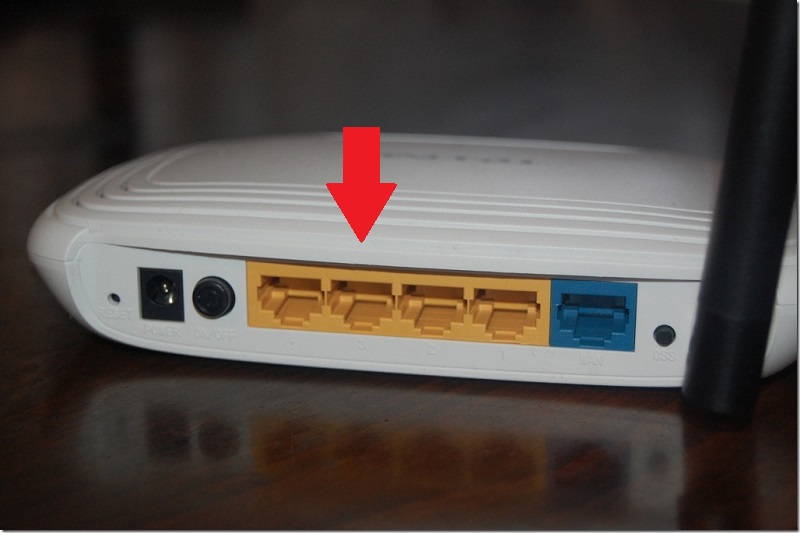
- Въз основа на инструкциите от придружаващата документация за оборудването задайте отделен специфичен IP адрес на устройството;
- Чрез „Контролния панел“ стартирайте процеса на инсталиране на принтера;
- Сега трябва да поставите знак срещу елемента „Създаване на нов порт“;
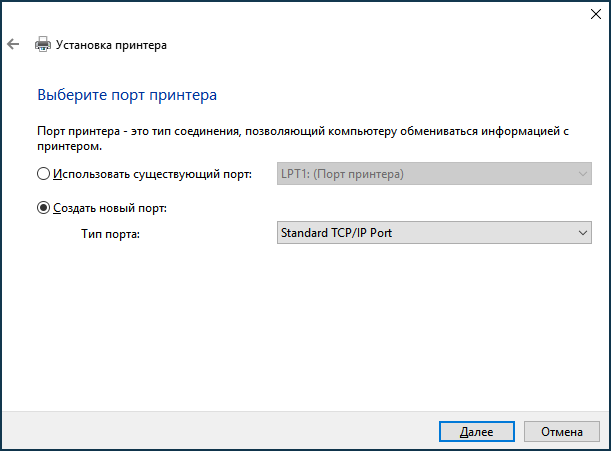
- Разделът „Тип порт“ трябва да посочи TCP IP версията;
- В новия прозорец на инсталиране на принтера предпишете IP адрес на вашия общ офис принтер;
- посочете името на порта;
- Започвайки от горните инструкции, конфигурирайте локалното устройство.
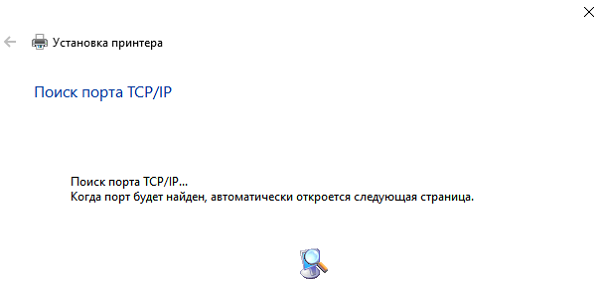
Важно е да се отбележи, че настройката ще трябва да се извършва на всички компютри, които се планират да бъдат използвани за отпечатване на документи с помощта на общ принтер.
Коя опция за връзка да изберете в определена ситуация зависи от конкретни обстоятелства. Всеки от тях има свои силни и слаби страни.
Инсталирането на налично печатно периферно оборудване в офис или къща не е придружено от трудности. Много е важно да следвате препоръките на специалисти, благодарение на които ще се извърши печатът на документи от всеки компютър без проблеми.

